Hur man lägger till matchschema för EURO 2021 på iPhone
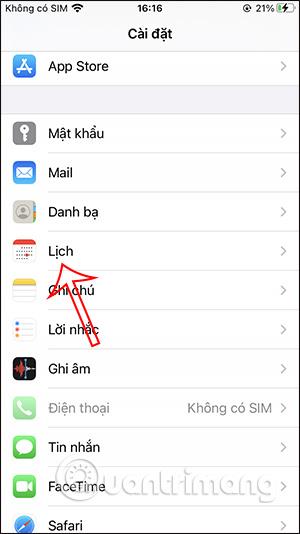
Att lägga till matchschemat för EURO 2021 kommer att hjälpa fotbollsfans att enkelt följa spännande matcher från olika lag.
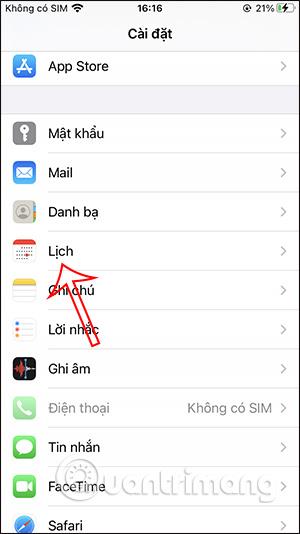
Att lägga till matchschemat för EURO 2021 kommer att hjälpa fotbollsfans att enkelt följa spännande matcher från olika lag. Matchschemat för EM 2021 har varit överallt i tidningarna för några månader sedan, men alla minns inte det exakta matchschemat för varje lag i varje grupp. Genom att lägga till EURO 2021-matchschemat till din telefon kan du omedelbart förstå matchschemat snabbt och därigenom hålla reda på dina favoritmatcher. Artikeln nedan kommer att vägleda dig hur du lägger till matchschemat för EURO 2021 till din telefon.
Instruktioner för att lägga till EURO 2021-kalender till iPhone
Steg 1:
Kopiera först länken nedan på din iPhone.
http://namlee.net/euro2021.icsSteg 2:
Sedan går vi till Inställningar på iPhone , väljer sedan Kalender , klickar sedan på Konto och väljer sedan Lägg till konto .
Om du använder iOS 13, gå till Inställningar > Lösenord och konto > Lägg till konto > Annat > Lägg till registrerad kalender.
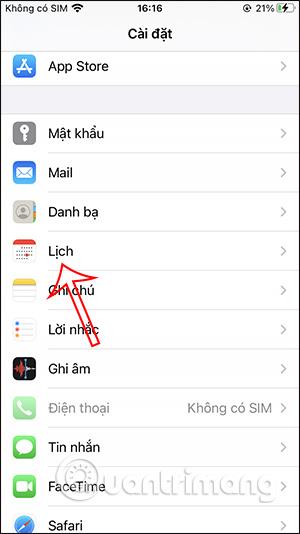
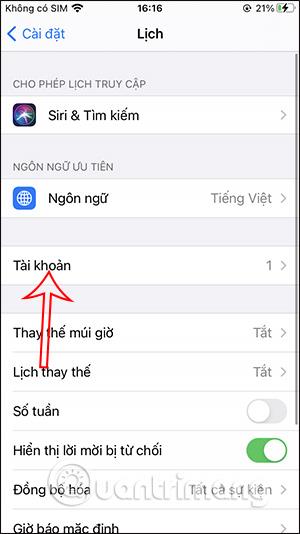
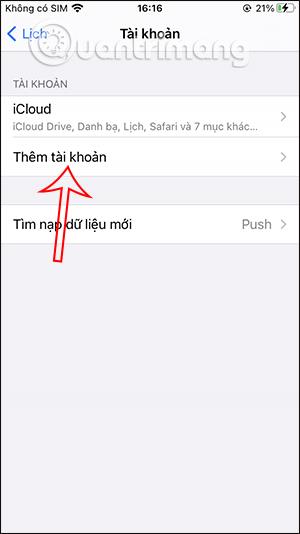
Steg 3:
Byt till det nya gränssnittet, klicka på Annat . Fortsätt sedan att klicka på alternativet Lägg till registrerad kalender nedan som visas.
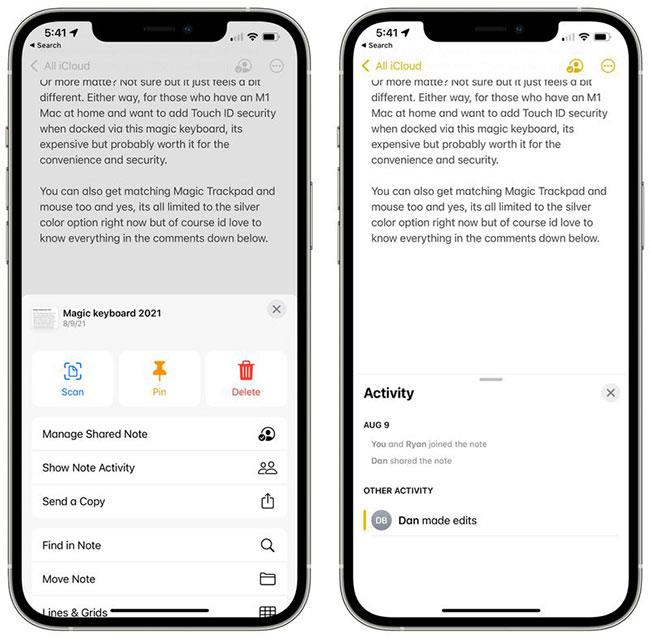
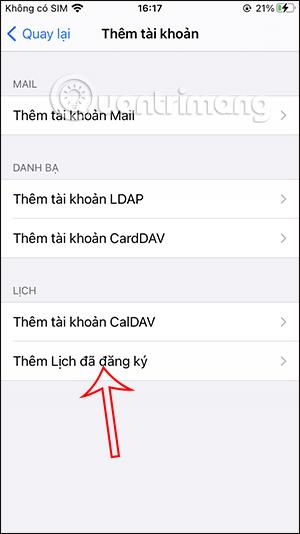
Steg 4:
Byt till det nya gränssnittet, klistra in länken som kopierades i steg 1 ovan och klicka sedan på knappen Nästa . Klicka slutligen på knappen Spara och du är klar.
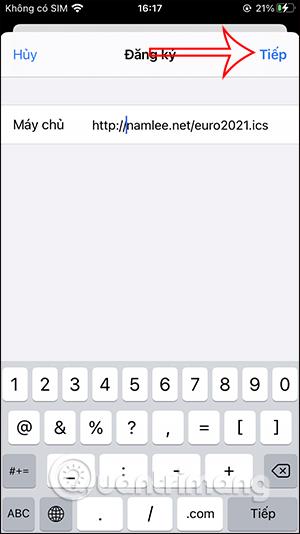
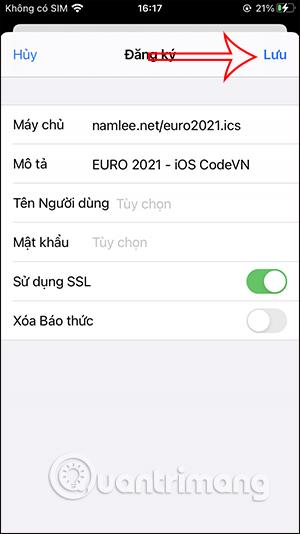
Steg 5:
Återgå till kalenderapplikationen och du kommer att se EURO 2021-matcher betecknade med prickar. Klicka på valfri dag för att se matchen spelas.

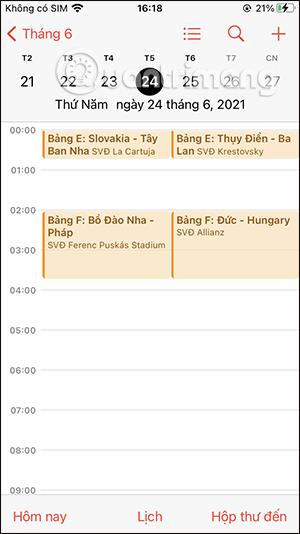
Steg 6:
Om du vill ta bort matchschemat för EURO 2021 som lagts till i kalenderapplikationen på iPhone, kan du också komma åt kalenderapplikationen igen och klicka på kontosektionen . Vid det här laget kommer du att se EURO 2021-kalendern . Klicka på kalendern och klicka sedan på knappen Ta bort för att ta bort den tillagda kalendern och du är klar.
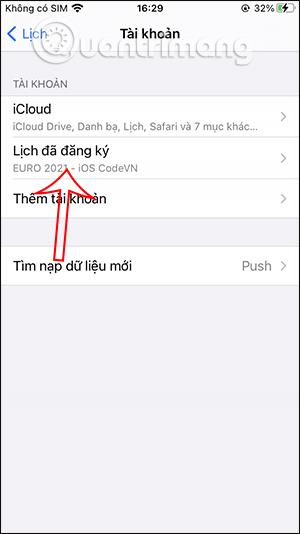
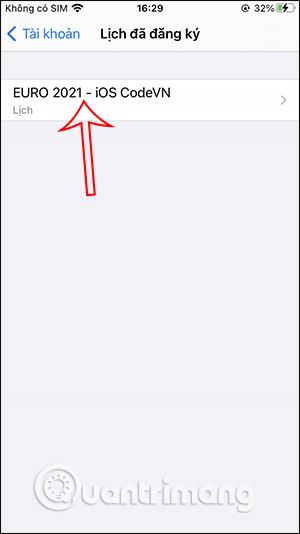
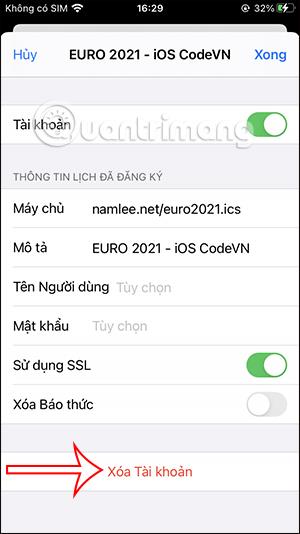
Videoinstruktioner för att lägga till matchschema för EURO 2021 på iPhone
Sound Check är en liten men ganska användbar funktion på iPhone-telefoner.
Foto-appen på iPhone har en minnesfunktion som skapar samlingar av foton och videor med musik som en film.
Apple Music har vuxit sig exceptionellt stor sedan den första gången lanserades 2015. Hittills är det världens näst största betalda musikströmningsplattform efter Spotify. Förutom musikalbum är Apple Music också hem för tusentals musikvideor, radiostationer dygnet runt, alla dagar i veckan, och många andra tjänster.
Om du vill ha bakgrundsmusik i dina videor, eller mer specifikt, spela in låten som spelas som videons bakgrundsmusik, finns det en extremt enkel lösning.
Även om iPhone har en inbyggd Weather-app, ger den ibland inte tillräckligt med detaljerad information. Om du vill lägga till något finns det gott om alternativ i App Store.
Förutom att dela foton från album kan användare lägga till foton i delade album på iPhone. Du kan automatiskt lägga till foton i delade album utan att behöva arbeta från albumet igen.
Det finns två snabbare och enklare sätt att ställa in en nedräkning/timer på din Apple-enhet.
App Store innehåller tusentals fantastiska appar som du inte har provat än. Vanliga söktermer kanske inte är användbara om du vill upptäcka unika appar, och det är inte roligt att ge dig ut på oändlig rullning med slumpmässiga nyckelord.
Blur Video är ett program som suddar scener, eller annat innehåll du vill ha på din telefon, för att hjälpa oss att få den bild vi gillar.
Den här artikeln kommer att guida dig hur du installerar Google Chrome som standardwebbläsare på iOS 14.









